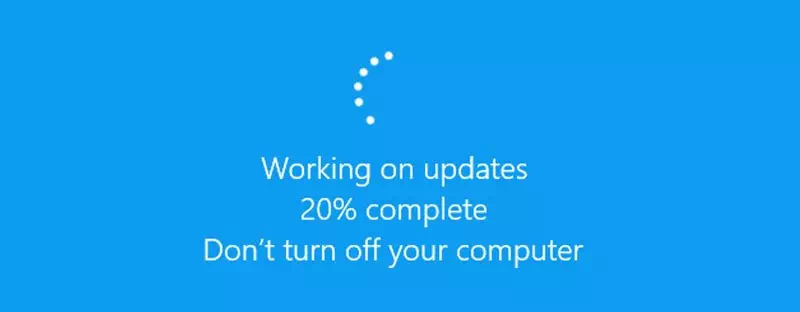Ево како да преузмете и инсталирате ажурирања за Виндовс ручно, корак по корак.
Ако користите Виндовс оперативни систем, посебно верзију (Виндовс 10 - Виндовс 11), можда знате да аутоматски проверава и инсталира ажурирања у активним сатима. Дакле, у већини случајева, не морате да уносите никакве измене у подешавања ажурирања за Виндовс да бисте добили најновија ажурирања.
Међутим, Виндовс оперативни систем није потпуно без грешака. Као резултат тога, корисници често наилазе на проблеме док преузимају или инсталирају одређене исправке на својим системима. Чак и ако се ажурирање појави на страници Виндовс Упдате, не преузима се и приказује грешке.
Дакле, ако не можете да преузмете ажурирања за Виндовс 10 или Виндовс 11 на свом систему, овај чланак ће вам можда бити веома користан. У овом чланку ћемо са вама поделити водич корак по корак за ручно преузимање и инсталирање ажурирања за Виндовс 10 или Виндовс 11.
Кораци за ручно преузимање и инсталирање ажурирања за Виндовс
За преузимање ажурирања користићемо Мицрософт каталог , који пружа листу ажурирања дистрибуираних широм корпоративне мреже. Па, хајде да је упознамо.
- Пре свега, отворите свој омиљени претраживач и идите на Мицрософт Упдате Цаталог на Интернету.
Мицрософт Упдате каталога - На главној страници потребно је да унесете КБ број (База знања) што значи база знања. Након тога, можете тражити Ажурирани наслови, описи и оцене И још више. Када уђете, кликните на дугме (Pretraga) Претрага.
Мицрософт каталог Потребно је да унесете број (база знања), а затим кликнете на дугме Претрага - Сада ће вам то показати Мицрософт каталог Листа свих доступних преузимања На основу онога што сам тражио.
Мицрософт каталог Листа свих доступних преузимања - Ако желите да прикупите више информација о одређеном ажурирању, кликните на његов наслов.
- Сад ћеш видети Све информације везане за ажурирање.
Информације из Мицрософт каталога у вези са ажурирањем - Да бисте преузели ажурирање , кликните на дугме (Довнлоад) за преузимање Као што је приказано на следећем снимку екрана.
Да бисте преузели ажурирање, кликните на дугме (преузми). - На следећој страници кликните десним тастером миша на везу и изаберите (Сачувај везу као) да бисте сачували везу као опцију. Након тога , Изаберите место у који желите да га сачувате, притисните (саве) да сачувате.
Линк за чување Мицрософт каталога
И то је то и ево како можете ручно да преузмете ажурирања за Виндовс 10 или 11 Мицрософт каталог.
Како се инсталирају ажурирања?
Након преузимања пакета за ажурирање, потребно је да двапут кликнете на инсталациони фајл.
Ово ће отворити инсталатер Виндовс Упдате независни. Сада сачекајте неколико секунди или минута да самостални инсталатер припреми систем за инсталацију.
У поруци за потврду кликните на дугме (да) да бисте започели процес инсталације. И то је то и ево како можете ручно да инсталирате ажурирања за Виндовс 10 или 11.
Можда ће вас такође занимати сазнање о:
- Како ажурирати Виндовс 11 (Комплетан водич)
- Како трајно зауставити ажурирања оперативног система Виндовс 10
- وКако деинсталирати ажурирање за Виндовс 10
Надамо се да ће вам овај чланак бити од помоћи у учењу како да ручно преузмете и инсталирате ажурирања за Виндовс 10 или 11. Поделите своје мишљење и искуство са нама у коментарима.